Avastの反乱 ChromeでFlashを再生するには Chromeで通知を無効にする Deviceに不良ブロックがある! Excelで幅を最適にする方法 FireFoxでブックマークのインポートとエクスポート FireFoxで右クリックメニューの「ページのソースを表示」で好きなエディタで表示する Javaがインストールできない!! JavaScriptをONにする方法 PhotoshopCS2の起動方法(外部サイト) Photoshop Elements5の起動方法 Microsoft OneDriveの公開・非公開の設定 Windows10でのタスクバーの色の変更(2019年8月11日) Vista ユーザーアカウント制御解除法 Windows Vistaがアップデートできない! Windows Vistaあれこれ ガセビア 画像形式の正式名称 休止状態ができない場合 休止状態からの復帰に時間がかかる場合 コントロールキーを押すとスリープ状態になる!?!? 常に管理者権限で実行したい時 突然パソコンから音が出なくなったときの対策 パソコン対決!?SONYvs富士通 パソコンでやってはいけないこと ブラウザの文字の大きさの表示の変更 ポップアップブロックを解除する方法 マウントされたドライブを削除するには 豆知識?? ユニオンツールvsGS JavaScriptをONにする方法
IE(インターネットエクスプローラー)で、「ツール」→「インターネットオプション」→「セキュリティ」をクリックする 「レベルのカスタマイズ」ボタンをクリックする 項目「スクリプト」の「アクティブ スクリプト」を「有効にする」もしくは「ダイアログを表示する」に
変更する
ポップアップブロックを解除する方法
IEでの解除方法
IE(インターネットエクスプローラー)で、「ツール」→「ポップアップブロック」→「ポップアップブロックを無効にする」を選択する。
Google Chromeでの解除方法
右上の三本戦をクリックして「設定」を選択。
一番下の「詳細設定を表示」をクリック。
プライバシーの「コンテンツの設定」をクリック。
ポップアップの「全てのサイトに対してポップアップ表示を許可する」を選択する。
FireFoxでの解除方法
「ツール」をクリックして「オプション」を選択
「コンテンツ」をクリックして「ポップアップウィンドウをブロックする」のチェックを外す
Googleツールバーでの解除方法
「ブロック数:数字」をクリックする。
Yahooツールバーの解除方法
「ポップアップブロッカー」のアイコンをクリックする。
「ポップアップブロッカーを使う」のチェックを外す。
Excelで幅を最適にする方法
カーソルを最適にしたい列の右側に持っていく。
カーソルが←|→マークになったらダブルクリック!これでOK!!
Vista ユーザーアカウント制御解除法
「コントロールパネル」→「ユーザーアカウントと家族のための安全設定」→「ユーザーアカウント」とクリック。
「ユーザーアカウントの制御の有効化または無効化」→「ユーザーアカウント制御を使って〜」のチェックをはずす。
Windowsを再起動する。これでOK!
※この設定では全てのプログラムが許可なく実行できるのでVistaから警告が出る。そこでプログラムごとに設定できるソフトがあるので紹介する。「Norton Labs UAC Tool」 ここ 注意:現在(2017年4月)Vistaはサポート対象から外れているので、VistaユーザーはWindows8もしくは10にアップグレードしてください。ちなみに付属のIEでは、
Yahoo検索やYoutubeに非対応になっています。また、現在このユーザーアカウント制御ソフトはダウンロードできません。 Windows Vistaがアップデートできない!
2011/12/24 2011/12/30 2011/12/31 2012/01/01 更新プログラムをダウンロードして手動でインストール
Windows Updateの画面で「〜重要な更新プログラムが利用可能です」をクリックすると以下のような表示が出る。Microsoftのダウンロードページ が出てくる。Windows Vista 用のシステム更新準備ツールをインストール
こういうページ が見つかった。今後の更新プログラム、Service Pack、およびソフトウェアを正常にインストールできなくなる可能性があります 。
このツールは、そのような不整合がコンピュータに存在するかどうかを確認し、見つかった場合は問題の修正を試みます 。」続き(2011/12/24)
Close all programs, and then restart your computer.
Insert the Windows DVD into your computer's disk drive.
Wait for Setup to start. If Setup doesn't start automatically, follow these steps:
Click Start, and then type Drive:\setup.exe in the search box.
Replace Drive with the letter of your computer's DVD drive (for example, D:\setup.exe).
In the Programs list, click Setup.exe.
Click Install Now.
Click Go online to obtain the latest updates for installation (recommended).
If you are asked for it, type the Windows Product key.
In the Which kind of installation do you want? window, click Upgrade.
When the installation is complete, restart your computer, and then run Windows Update.
う〜〜ん、Windows VistaのDVDがあるのかどうかは不明。プリインストール版のPCを買ったからなあ〜続き(2011/12/30) コード8007000E 続き(2011/12/31) Macrium Reflect FREE Edition こちら 。続き(2012/01/01) エラー メッセージは0x80242006
net stop wuauserv
CD %systemroot%\SoftwareDistribution
Ren Download Download.old
net start wuauserv
これをnotepadなどにコピペしてデスクトップに適当に名前を付けて(拡張子はbatで)保存して管理者として実行すればいいみたいのでとりあえず実行。
クリックして、[管理ツール] を開きます。
[サービス] をダブルクリックします。 管理者のパスワードまたは確認を求められた場合は、パスワードを入力するか、確認情報を提供します。
[Background Intelligent Transfer Service (BITS)] サービスを右クリックし、[プロパティ] をクリックします。
[全般] タブで [スタートアップの種類] の横の [自動 (遅延スタート)] が選択されていることを確認します。
[サービスの状態] の隣で、サービスが開始されているかどうかを確認します。していない場合は、[開始] をクリックします。
サービスは開始になっていた・・・・・ここで一つのソフトの「インストールしました」というウィンドウが開きっぱなしになっていたのに気付いたので
OKをクリックして再度アップデートを実行。このエラーの公式ページはここ 。エラー メッセージは0x80240016
net stop wuauserv
net start wuauserv
これを入力してコマンドプロンプトを閉じてアップデートを実行・・・・・今度は無事成功!FireFoxで右クリックメニューの「ページのソースを表示」で好きなエディタで表示する
FireFoxを起動。
URLの入力欄にabout:configと記入してEnterを押す。
構わずに「細心の注意を払って使用する」をクリック! 設定名の「view_source.editor.external」を右クリックして「切り替え」を選択してtrueにする。
すぐ下の設定名「view_source.editor.path」を右クリックして「値を変更」を選択し、メモ帳やTerapadなどがあるソースを入力してOKをクリック。
FireFoxを再起動する。これでOK!
※Internet Explorerのメモ帳で編集と同様なことが可能になります。ブラウザの文字の大きさの表示の変更
Google Chromeの場合
ツールマークをクリックして「オプション(O)」を選択。
「高度な設定」の「ウェブ コンテンツ」で、フォントサイズを「大」に設定する。
FireFoxの場合
ツールをクリックして「オプション(O)」を選択。
「コンテンツ」をクリックして「フォントと配色」のサイズを大きめに設定する。
画像形式の正式名称
gif : CompuServe Graphic Interchange
jpg : Joint Photographic Experts Group
png : Portable Network Graphic
tga : Truevision Targa
tif : Tagged Image File
パソコンでやってはいけないこと
ハードディスクが動作中に電源ボタンを長押しして強制終了すること。
ディスクのエラーチェックをせずにデフラグを実行すること。
パソコン対決!?SONYvs富士通
SONY製は2002年、富士通製は2007年。
リカバリディスクはかつてはSONY製のパソコンについていた(NEC製だけが付いていなかった)が、現在(2011/12/21)は富士通のパソコンのみについている。
だから他メーカーのパソコンを買った人はまず最初にリカバリディスクをつくる必要がある。
SONY製のパソコンの一部機種(Lシリーズ)にはAdobe Photoshop Elementsの最新バージョン が付いている。
富士通製のパソコンには年賀状作成ソフトが3つもついてくる(1つで十分なような・・)。
富士通のパソコンのみ付属ソフトを別々にインストールできる。だからいらないと感じたソフトをアンインストールしても
リカバリディスクで簡単に再インストールできる(って聞いたんだけど・・・・)。
噂レベルの話 2002年製のSONYのパソコンでは再生してはいけないDVDがあった。他メーカーでは不明。
Windows Vistaあれこれ
サイドバーが消えた場合、スタートをクリックして出てくる「すべてのプログラム」の「アクセサリ」の
中にある「ファイル名を指定して実行」をクリックし、名前に「sidebar」と入力してOKをクリックすれば復活する。
マウントされたドライブを削除するには
[コンピュータの管理] を開くには[スタート] ボタンをクリックし、[コントロール パネル] -
[システムとメンテナンス] - [管理ツール] の順にクリックして[コンピュータの管理] を
ダブルクリックする。管理者のパスワードまたは確認を求められた場合は、パスワードを
入力するか確認情報を提供する。
ナビゲーション ウィンドウで[記憶域] の [ディスクの管理] をクリックする。
削除するドライブを右クリックし、次に [ドライブ文字とパスの変更] をクリックする。
[削除] をクリックし[はい] をクリックする。
常に管理者権限で実行したい時
プログラムを右クリックし、右クリックメニューから、「プロパティ」を選択する。
「互換性」タブをクリックして「管理者としてこのプログラムを実行する」にチェックを入れる。
これでOK!
追加:突然ソフトがエラーを出して起動しなくなる場合がある(例:我がPCではMediaPlayerClassicがそうなった)。
その場合、管理者権限で実行したらエラーが出なくなった。その代り、毎回「ユーザーアカウント制御」のウィンドウが
出るようになる。あと、ドラッグオンドロップができていたソフトは、それができなくなる。不便ではあるが、動かないよりはましだろう。
Microsoft OneDriveの公開・非公開の設定
ファイルを公開してダウンロード可能にする方法
ファイルもしくはフォルダをクリックして、「共有」を選択。
左側のメニューの「リンクの取得」をクリック。
オプションの選択で「表示のみ」「編集」「公開」のどれかに合わせて「リンクの作成」をクリック。
作成されたリンクをメールに添付したり、自分自身のホームページに張り付けたりする。これでOK!
ファイルを非公開にする方法
一度公開したファイルやフォルダは非公開にはできないようなので、フォルダは一度削除して作り直す。ファイルの場合は
新規に非公開のフォルダを作って、そこにコピーした後に元のファイルを削除する。
FireFoxでブックマークのインポートとエクスポート
※あらかじめhtml形式でブックマークを保存しておく。また、ブックマークツールバーを表示しておく。
「インポートとバックアップ」をクリックして「HTMLからインポート」を選択。
保存しておいたHTMLファイルを選択する。
「ブックマークバー」が追加されるので、これをドラッグ&ドロップでブックマークツールバーの上に持っていく。
豆知識??
鏡が曇る原因となる水垢は、歯磨き粉をつけて磨くと簡単に取れる。
原子の一億倍がゴルフボールで、その一億倍が地球。
コカコーラのレシピを知る者は全世界に二人しかいない。
シリカゲルの主成分はシリコン。ガラスの主成分もシリコン。
知床とはアイヌ語で果ての地の意がある。
ダイヤモンドは、ウルツァイト窒化ホウ素、ロンズデーライトに次いで3番目に固い。
歯磨きで歯槽膿漏は予防できるが、虫歯は予防できない。
飛行機と紙飛行機、同じ大きさだと紙飛行機の方が重い。
惑星の語源は『惑い歩く星』からだか、英語のプラネットも『プラネテス(放浪者)』から来ている
突然パソコンから音が出なくなったときの対策
ある日突然パソコンから音が消えた・・そんなときの対処法をいくつか紹介する。
スピーカーマークを押してミキサーをクリック。システム音の上のアイコンをクリック。現れたウィンドウの
「再生」タブをクリックして、スピーカーが無効になっていたら右クリックをして有効にする。それでも音が出ない場合は
右クリックして「既定のデバイスとして設定」を選択する。これでも駄目なら以降を参照。
パソコンの裏面にスピーカーとつながっているプラグがある。これの接触が悪いと音が聞こえなくなる原因になる。
このプラグを一旦抜いて差し込みなおすとなおる場合がある。
プラグを抜き差ししても治らない・・なら接点復活剤をパソコンのつなぐ部分にかけてみる。普通ならこれで治るはずである。
ここまでしても治らない場合、パソコンを再起動してみる。私はこれで治った。
上の3つを行っても音が復活しない場合は線が切れてるかもしれないので、コードを変えてみる。それでも治らなかったら
パソコンの内部に原因があるので、修理に出すしかないと思われる。
コントロールキーを押すとスリープ状態になる!?!?
コントロールキーを押したらいきなり画面が真っ暗になってスリープ状態に。これを解消する方法。
スタート - コントロールパネル - ハードウェアとサウンドを選択する。
電源ボタンの動作の変更をクリック。
スリープボタンを押したときの動作を「なにもしない」にする。これで治ると思われる。
休止状態ができない場合
電源ボタンの動作で「休止状態」が出てこない・・そういう場合に休止状態にする方法。
スタート - 全てのプログラム - アクセサリ - コマンドプロンプトを右クリックして、「管理者として実行」をクリック。
「powercfg /hibernate on」と入力してEnterキーを押す。
これでもできない場合は、ショートカットを作るしかない。まず、画面の何もないところで右クリックして、新規作成 - ショートカットを選択。
項目の場所に「rundll32.exe PowrProf.dll,SetSuspendState」と入力。
「次へ」を押して、ショートカットの名前を決め、「完了」をクリック。これで休止状態のショートカットができた。
ユニオンツールvsGS
2006年の9月22日前日比690円安の5000円まで下落 して、株価は
午前中の東証1部値下がり率ランキングでも首位となる大幅安となって
いる。
同社は前日21日、2006年11月期の連結経常利益を従来予想の87億3100万円から
85億6500万円に下方修正 することを発表。
この発表を受けてゴールドマン
サックス証券は同日付けで同銘柄の投資判断を最上位から最下位に
引き下げた ことなどが市場での失望売りを誘うものとなっている。
目標株価も7000円から4800円 に引き下げられた。
後にゴールドマンサックスが強い売り推奨にしたはずのユニオンツール株を大量に取得 。これは5%ルールで
ネット上に表示された。
ガセビア
あまりにもひどいので掲載する。これは2回目である。
ガセビア→オーストラリアを探検していたジェームズ.クックが、初めてみる動物の名前を現地のアボリジニ人に尋ねたところ、
アボリジニ人が「カンガルー」と答えた。 でも、実は「カンガルー」はアボリジニの言葉で「私は知らない」という
意味の言葉 だったのです。
正解は、「カンガルー (kangaroo)」は、元々はグーグ・イミディル語のgangurru が変化したもので、灰色の
カンガルーの意味 であった。その後すぐにカンガルー全体を示す英語として使われるようになった。
ChromeでFlashを再生するには
FlashPlayerをインストールしたのに、またインストールを要求される場合。
Chromeのアドレスに「about:plugins 」と入力。
各種プラグインが表示されるので、その中の「Adobe Flash Player」で「常に実行を許可する」にチェックを入れる。
それでも再生されない場合は、
アドレスバーのhttpの左にあるアイコンをクリックする。
Flashが「確認」になっていたら、クリックして「このサイトでは常に許可」を選択する。
最新バージョンChromeでは
FlashもしくはFlashロゴをクリックする。
ポップアップが出てくるので、「許可」を選択する。
もしくは、URLの左端の「i」を丸で囲ってあるアイコンをクリック。出てきたポップアップでFlashを「許可」にする。
追加:Edgeの場合、「選択してAdobe Flashを有効にします」をクリックして、毎回Flashを許可する必要がある。
※2021年1月上旬でFlashはChrome、Firefox、Edge、IEすべてで再生できなくなりました・・ Javaがインストールできない!!
2018年の12月のアップデート以降、Javaがインストールできなくなった模様(2018/12/30現在)。
「管理者として実行」で実行しても駄目。
デスクトップ上で実行しても駄目。
一時しのぎだが、こんなサイト を見つけた。
サイトの「Runtimes」の項目で、「Java 8」にチェックを入れる。
下にある「Get your Ninite」をクリックすると、「Ninite Java 8 Installer.exe」がダウンロードされる。
この実行ファイルをダブルクリックして実行すると、Javaが無事インストールできた。
Windows10でのタスクバーの色の変更(2019年8月11日)
デスクトップを右クリックして、「個人用設定」を選択。
表示されたWindowの左メニュー「色」をクリック。
「色を選択する」をカスタムにして、「既定のWindowsモードを選択してください」で黒を選択する。
一番下の「スタートメニュー、タスクバー、アクションセンター」が選択可能になるので、チェックを入れる。
Chromeで通知を無効にする(2019年10月22日)
右上の、「Google Chromeの設定」(…が縦に表示されているところ)をクリック。
「設定」を選択し、一番下の「詳細設定」をクリック。
「プライバシーとセキュリティ」の中の「サイトの設定」をクリック。
「通知」をクリック。「許可」の中にブロックしたいサイトがある場合は、「ブロック」もしくは「削除」を選択。
Photoshop Elements5の起動方法
起動してもエラーになる場合。
Photoshop Elements5がインストールされているフォルダを開く。
PhotoshopElementsEditor.exeを右クリックして「プロパティ」を選択。
「互換モードでこのプログラムを実行する」にチェックを入れ、「WindowsXP servicepack2」にする。
「管理者としてこのプログラムを実行する」にチェックを入れる。PhotoshopCS2の起動方法(外部サイト) 」の方法が適していることが分かった。
休止状態からの復帰に時間がかかる場合
壁紙をスライドショーにしている場合、画像容量の大きい壁紙のせいで時間がかかる場合があるようです。
大容量の画像を壁紙のスライドショーにしない。
大容量の画像を縮小する(4000x3000→1600x1200など)などして、画像の容量を減らす。
壁紙云々以外でも休止状態から復帰するのに必ず1回目は30分くらいかかるようになった。で検索すると、「休止状態からの復帰が非常に遅い」で検索し、1つ1つ対処して下さい。
答えがこれ。役立たずだなあ〜検索したらこれは萎える
それ以外でも休止状態を使わないことばかり書いてあった。何のための休止状態?windowsマークを右クリック。Powershell(管理者)を選択し、
DISM.exe /Online /Cleanup-image /Restorehealth そのあとに解決しなければ「sfc /scannow」を実行(時間がかかる)。
※2023年6月のWindowsアップデート以降、休止状態からの復帰に時間がかからなくなった。また、終了時間も以前より早くなった。結局原因不明のままだった。
Avastの反乱
ある日突然Cドライブ(1.75TB)の残り容量が激減していた。その原因がAvastであった。C:\ProgramData\Avast Software\Avast\logにある、拡張子etlのファイルを探す
(ProgramDataフォルダは隠しフォルダになっているので、表示 - オプション - 表示で隠しファイル、〜を表示する設定をする)。
そいつらがCドライブを圧迫するほどのファイルなので、Shiftを押しながら削除する。
またファイルを圧迫する大きさの拡張子etlファイルができるかもしれないので、分かりやすいところにlogフォルダのショートカットを作る。
参照サイトHuge .etl file in log folder
GIMPのようにプラグインが実行ファイルの場合、Avastが邪魔になることがある。そこで、例外を設定する。Avastユーザーインターフェースを開き、メニュー - 設定をクリック。
例外をクリック。
例外を追加 - 参照で、例外指定したいファイルやフォルダ(例:C:\Program Files)にチェックを入れ、OKをクリック。これで例外が指定できた。
参照サイトアバスト アンチウイルスのスキャンからの、特定のファイルまたはウェブサイトの除外 Deviceに不良ブロックがある!
ある日突然起動・シャットダウンしている最中にフリーズするようになった。で、イベントビューアーで確認したらエラー多発!PCデータのバックアップをとる。
アプリケーションはすべて停止する。
C:\Windows\System32にあるcmd.exeを右クリックして、管理者として実行する。 「chkdsk /r」と入力し、Enterを押す(Cドライブだけ実行したい場合は「chkdsk c: /r」)。
「ボリュームが別のプロセスで使用されているため、CHKDSKを実行できません。次回のシステム再起動時に、このボリュームのチェックをスケジュールしますか(Y/N)?」と
表示されたらYを押す。
PCを再起動して、チェックディスクを実行する(数時間かかるので、時間に余裕のあるときに実行)。
参照サイトFix: The Device \Device\Harddisk0\DR0 Has a Bad Block
最終更新日:2022年3月27日0時59分
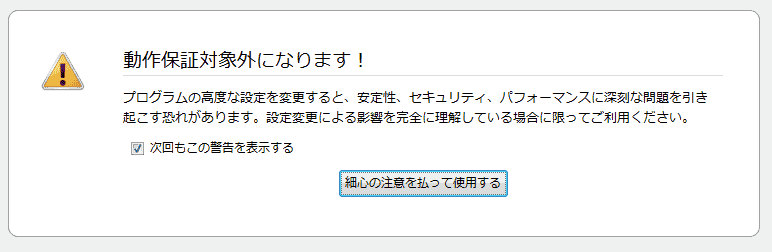

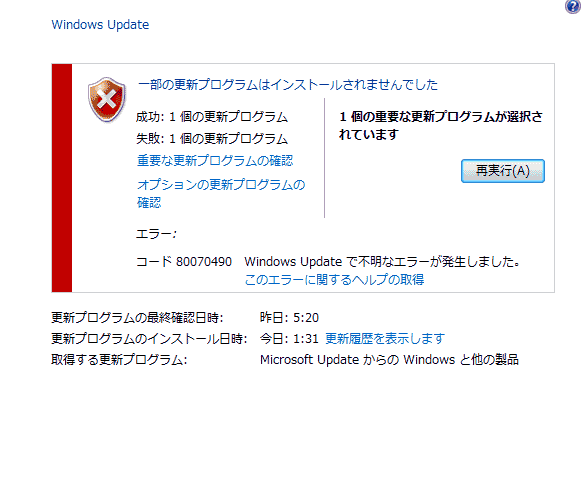
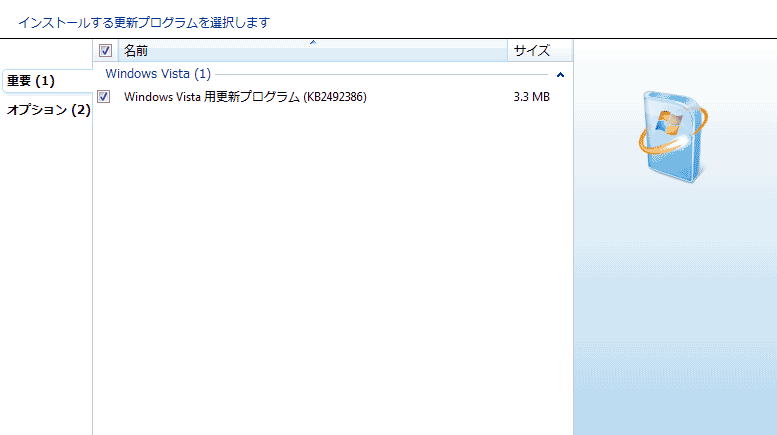
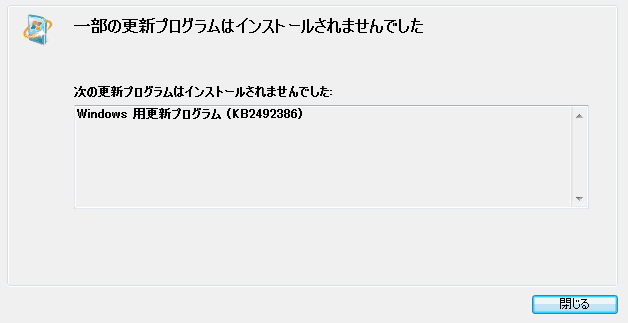
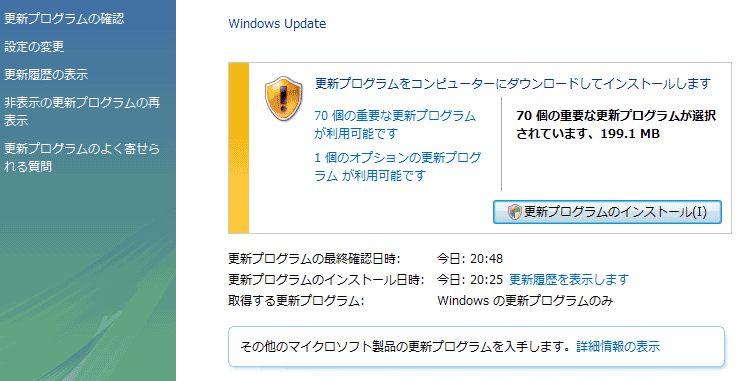
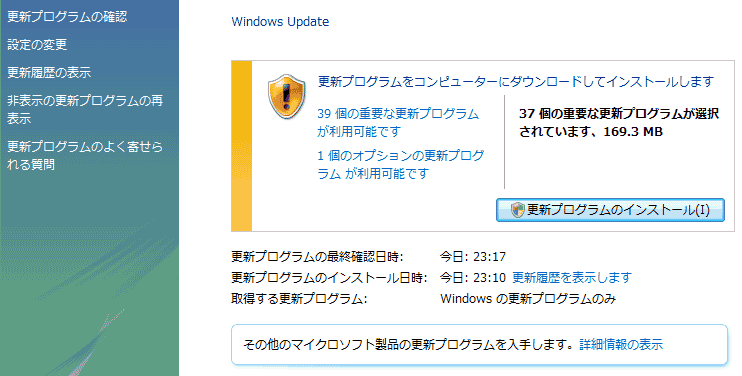
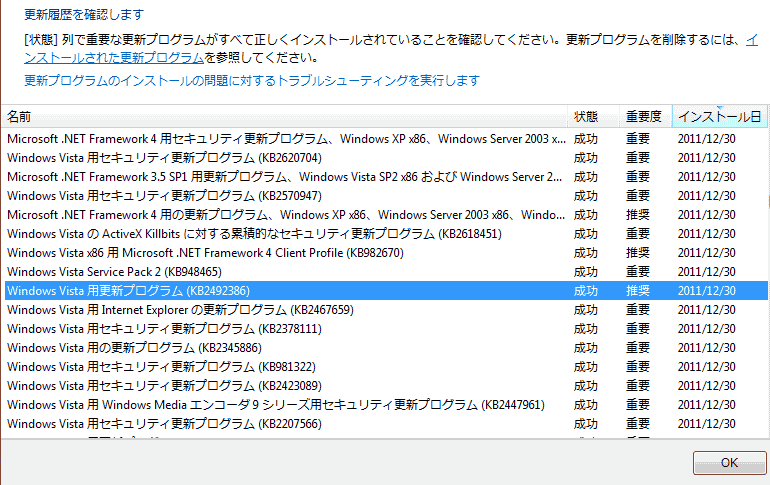
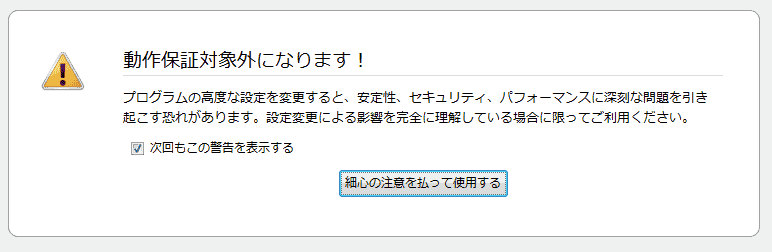

 これをクリックして「すべてのブックマークの表示」をクリック。
これをクリックして「すべてのブックマークの表示」をクリック。

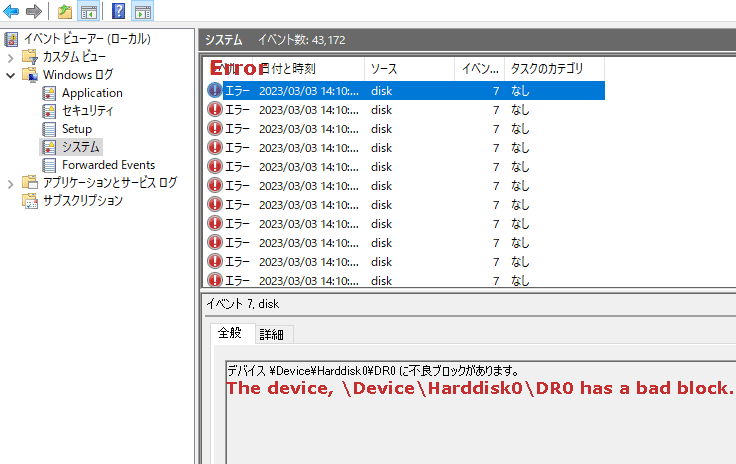
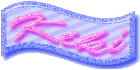 ホームへ
ホームへ